Корпорація Microsoft активно впроваджує OneDrive у операційну систему Windows. Цей сервіс став невід’ємною частиною Windows 10, і лише після оновлення Creators користувачі отримали можливість його видалити. OneDrive також інтегровано у Windows 7, але не настільки глибоко, як у Windows 10. Така інтеграція іноді спричиняє певні проблеми. Наприклад, OneDrive може працювати нестабільно, постійно вимагати повторного входу або призводити до значного навантаження на процесор, навіть якщо ви його не використовуєте. Це відхилення від нормальної роботи.
Основною причиною високого навантаження на процесор з боку OneDrive є помилки, пов’язані з телеметрією. Теоретично, якщо телеметрію Windows 10 вимкнено, таких проблем не повинно виникати, але через збої це правило не завжди діє. На щастя, цю проблему досить просто вирішити.
Методи усунення високого навантаження на процесор з боку OneDrive
Перш за все, відкрийте диспетчер задач та завершіть роботу процесу OneDrive.
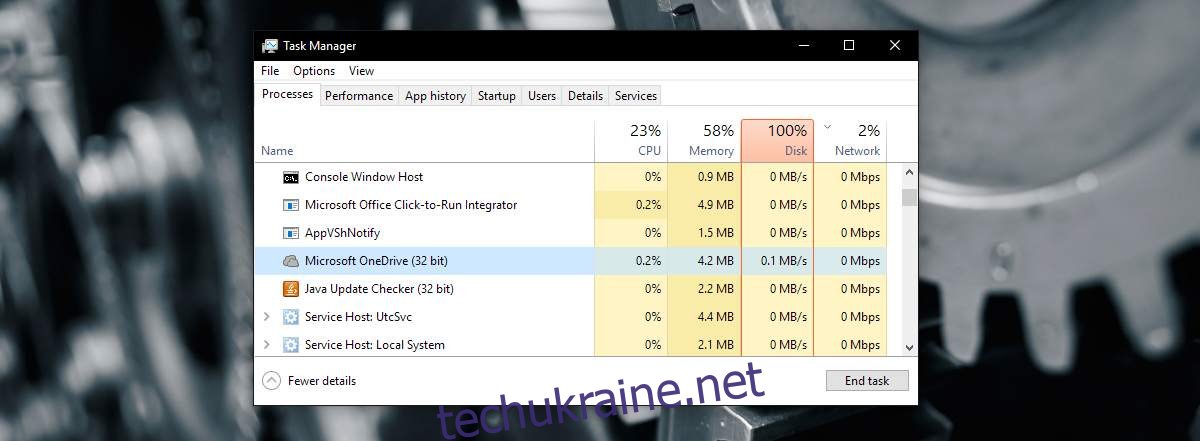
Потім відкрийте Провідник файлів та перейдіть за наступним шляхом:
AppDataLocalMicrosoftOneDrivesetuplogs
Знайдіть та видаліть два файли, зазначені нижче:
UserTelemetryCache.otc
UserTelemetryCache.otc.session
Після цього перезапустіть OneDrive. Ви можете скористатися пошуком Windows або запустити виконуваний файл OneDrive.exe, який знаходиться на диску C.
Інформація про відому помилку OneDrive
Ця помилка відома ще з липня 2017 року і присутня, зокрема, в Оновленні для творців. Офіційного виправлення від Microsoft на даний момент немає, але користувачі, які зіткнулися з цією проблемою, успішно вирішували її, видаляючи файли телеметрії. Якщо проблема повертається навіть після цих дій, можливо, варто повністю вимкнути телеметрію Windows.
Деактивація телеметрії Windows
Щоб вимкнути телеметрію, відкрийте програму «Параметри» та перейдіть до розділу «Конфіденційність». У цьому розділі перейдіть на вкладку «Відгуки та діагностика». Прокрутіть сторінку вниз і встановіть для параметра «Діагностичні дані» значення «Основні».
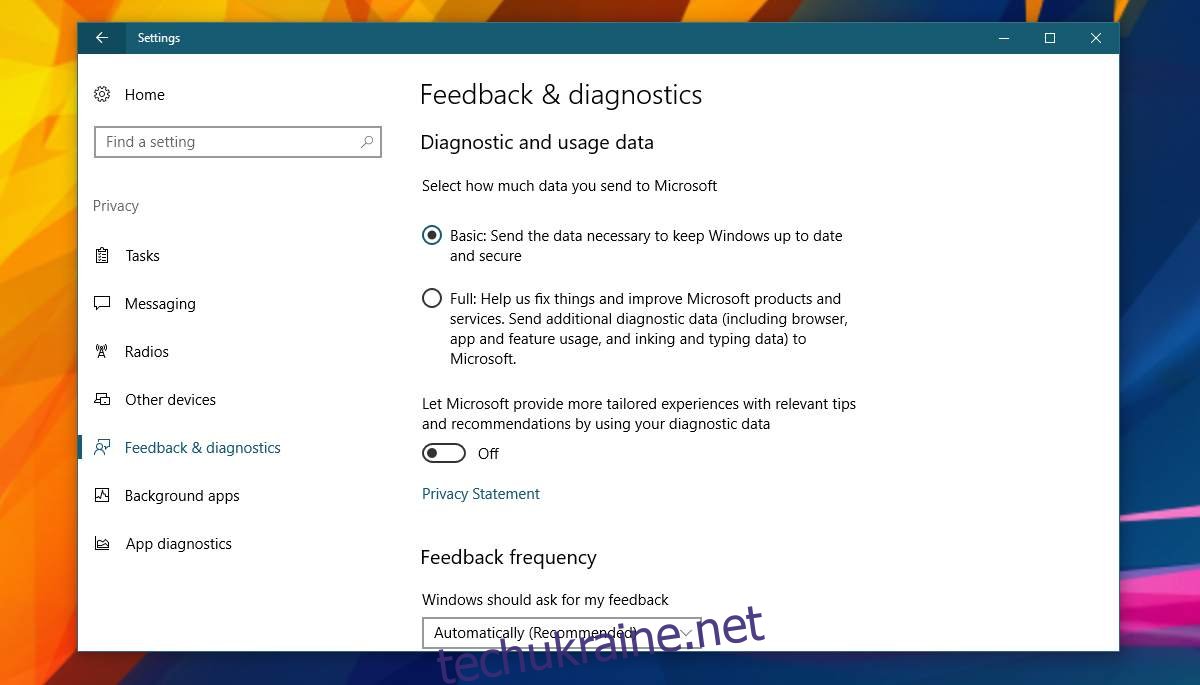
Далі відкрийте редактор реєстру та знайдіть наступний ключ:
HKEY_LOCAL_MACHINESOFTWAREPoliciesMicrosoftWindowsDataCollection
Створіть нове значення DWORD з назвою AllowTelemetry та встановіть для нього значення 0. Для внесення змін до реєстру вам знадобляться права адміністратора.
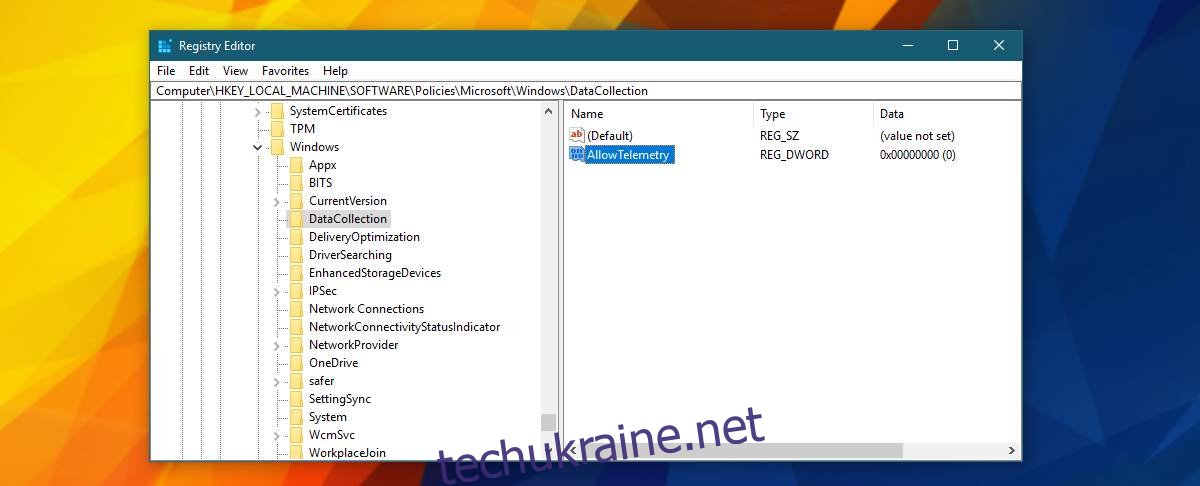
Потім клацніть правою кнопкою миші на піктограмі “Провідник” і виберіть “Керування”, щоб відкрити “Керування комп’ютером”.
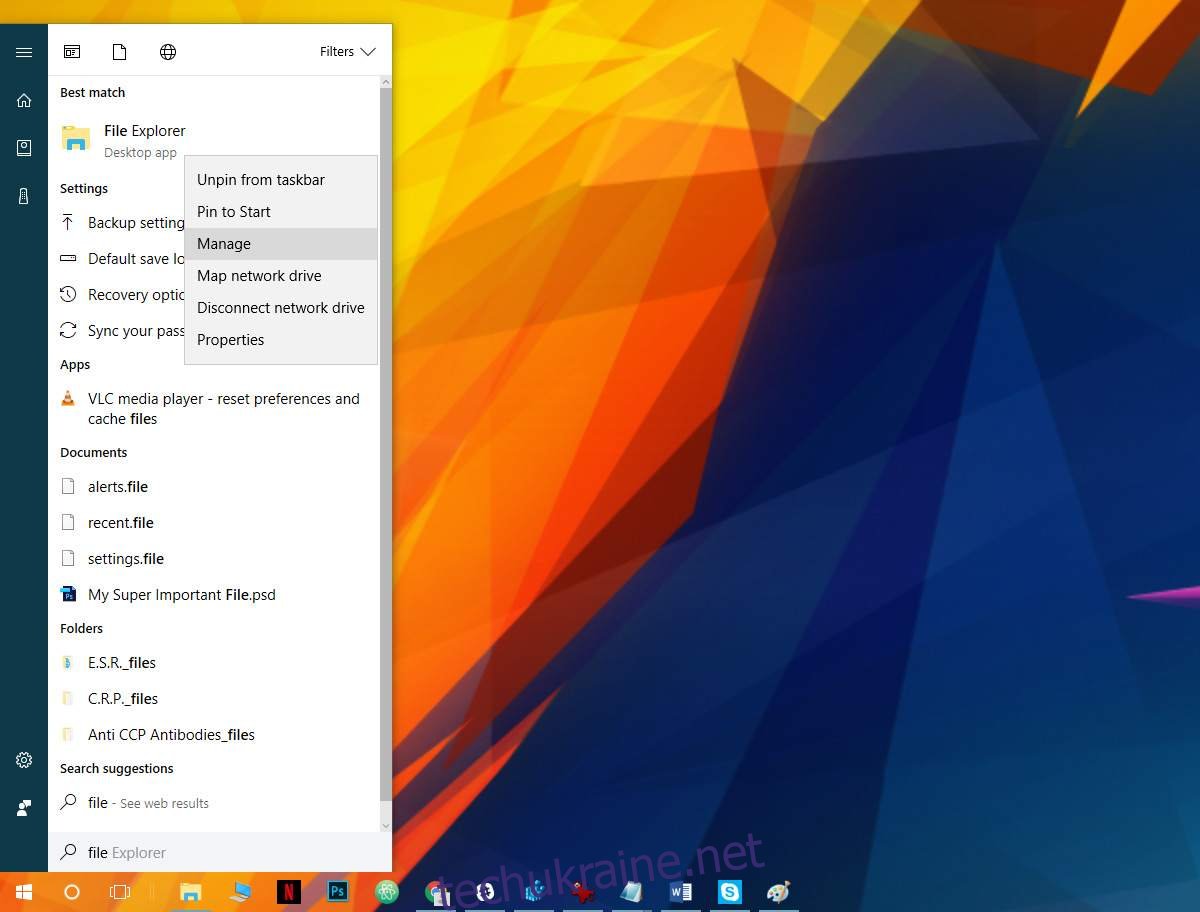
У вікні “Керування комп’ютером” перейдіть до розділу “Служби та програми” > “Служби”.
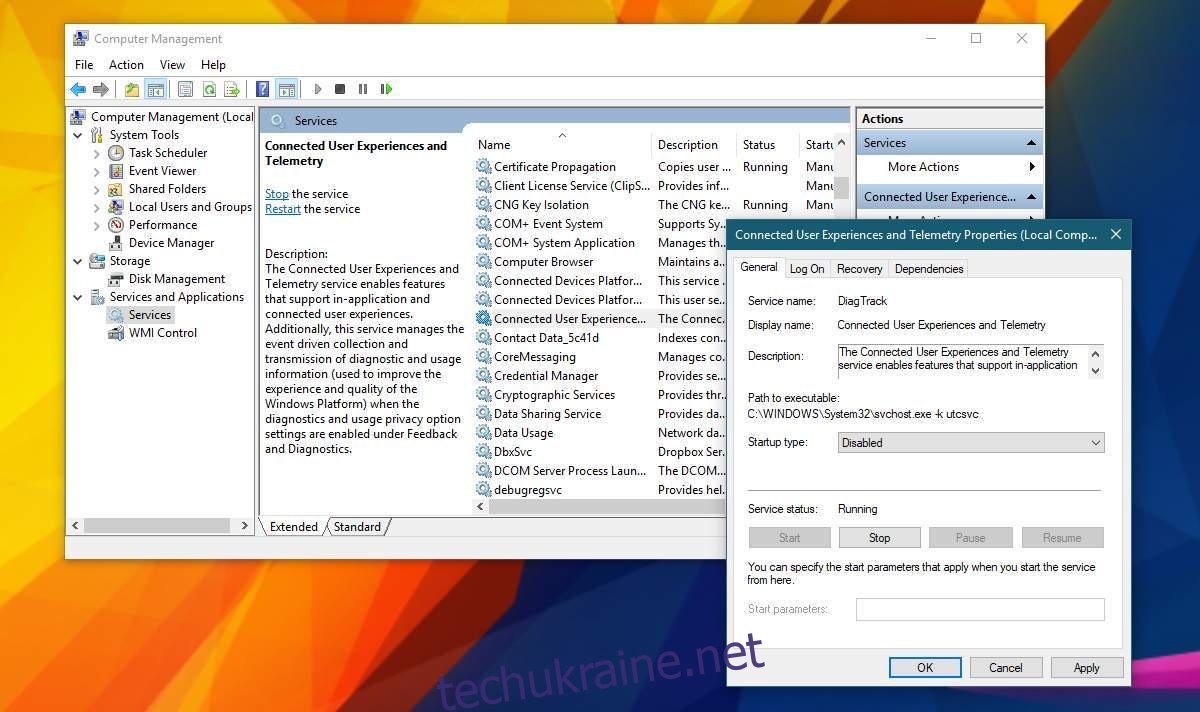
Знайдіть наступні дві служби, двічі клацніть на кожній з них та в меню «Тип запуску» виберіть значення «Вимкнено». Застосуйте зміни.
Connected User Experiences and Telemetry dmwappushsvc
Це призведе до повного вимкнення телеметрії в Windows 10, а не лише для програми OneDrive. Це не повинно негативно вплинути на роботу вашої системи. Варто зазначити, що вимкнення телеметрії не гарантує помітного збільшення швидкодії або покращення плавності роботи системи. Основна мета цих дій – виправлення помилки, пов’язаної з високим навантаженням на процесор з боку OneDrive.